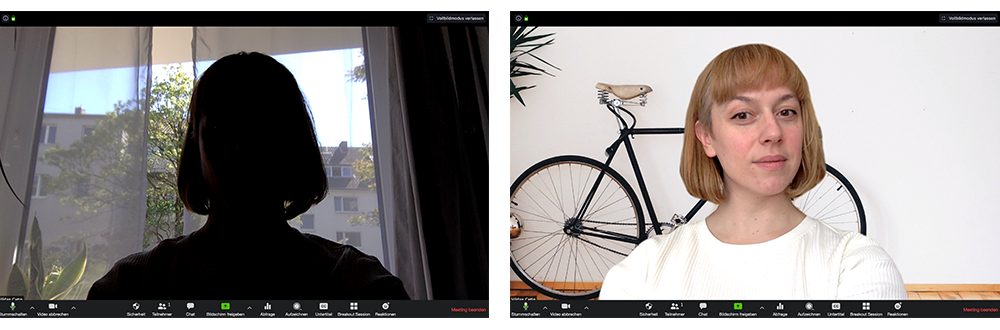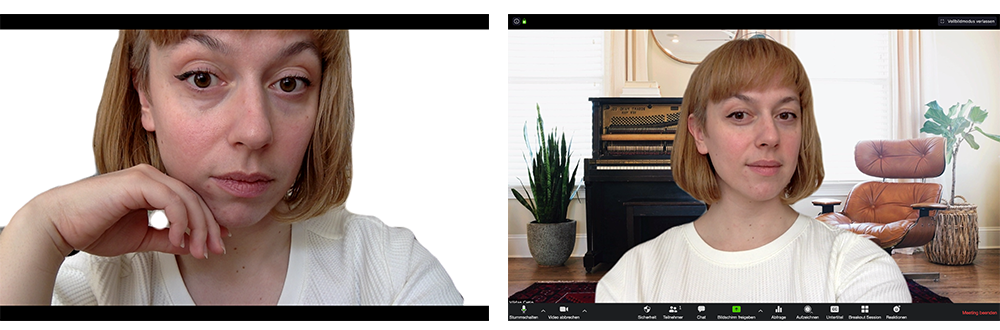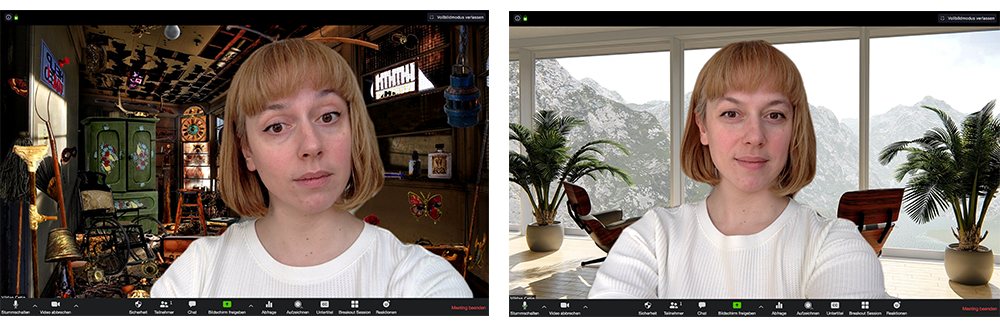Das gute Bild
|
Lichtquelle
/ Gegenlicht vermeiden |
Um besser ausgeleuchtet zu sein und einen Blauschimmer zu vermeiden, verwenden Sie nicht nur den Computer als Lichtquelle. Viel Licht sorgt dafür, dass das Rauschen des Signals verringert wird. Richten Sie die Kamera so aus, dass der Lichteinfall immer aus Richtung der Kamera kommt und vermeiden Sie Lichteinfall direkt in die Kamera. Gleichzeitig ist es von Vorteil eine weiche, dosierte Lichtquelle hinter der Kamera zu von schräg vorne zu positionieren, welche Ihr Gesicht ausleuchtet aber nicht blendet. Dies kann eine Schreibtischlampe aber auch das natürliche Tageslicht durch ein Fenster sein. Zum experimentieren: Bei interesse kann auch ein zusätzliches sogenanntes "Spitzlicht" von schräg hinter dem Rücken seitlich in größerer Höhe über der Kopfhöhe angebracht werden, damit der Kopf aus dieser Postition beleuchtet wird. Damit kann eine stärkere Trennung des eigenen Bildes zum Hintergrund generiert werden.
|
| Auf Augenhöhe kommunizieren |
Versuchen Sie die Kamera möglichst auf Augenhöhe zu positionieren. Hierbei kann es hilfreich sein, das Notebook auf eine Erhöhung zu stellen. Positionieren Sie sich im Bildausschnitt auch so, dass sich Ihre Augen im oberen drittel des Bildes befinden.
|
| Abstand zur Kamera |
Setzten Sie sich nicht zu nah an die Kamera. Etwas Abstand (ca. 1,5m) ermöglicht ein wenig Körpersprache.
|
| Hintergrund |
Achten Sie auf einen möglichst neutralen und “aufgeräumten” Hintergrund. Setzen Sie sich zum Beispiel vor eine relativ freie Wand. Zoom bietet auch die Möglichkeit einen virtuellen Hintergrund einzufügen. Dadurch verbergen Sie Ihren realen Hintergrund und schützen Ihren privaten Bereich vor unerwünschten Blicken. Je einfacher Ihr Hintergund im echten Raum ist (z.B. einfarbige Wand), desto besser funktioniert der Effekt des virtuellen Hintergrunds in zoom.
Um den virtuellen Hintergrund technisch noch besser einzusetzen und
Bildfehler zu vermeiden, können Sie auch ein "grünes Tuch" hinter sich
Bildschirmfüllend positionieren und gleichzeit den Effekt
"Greenscreen-Technik" im zoom Menü bei "virtueller Hintergrund"
aktivieren. Diese Technik zum Ausstanzen des Hintergrunds kommt z.B.
auch bei den großen Sendeanstalten und auch in unserem OneButtonRecordingStudio (OBRS) des Netzwerk Medien zum Einsatz, siehe hier. |
| Kleidung | Tragen Sie lieber einfarbige und gedeckte Kleidung anstatt gemusterte. Vor allem Karo- und Streifenmuster können ein Flimmern bewirken. |
Der gute Ton
| Nah ans Mikrofon |
Je näher Sie dem Mikrofon sind, desto direkter kommt Ihre Stimme bei anderen Teilnehmenden an. Je größer der Raum, in dem Sie sich befinden, ist, desto relevanter ist der Hinweis. Sollten Sie einen Kopfhörer mit integriertem Mikrofon besitzen (wird bei den meisten Smartphones mitgeliefert) empfiehlt es sich damit zu testen. |
| Kleidung an Mikrofonen |
Bei einigen kabelgebundenen Kopfhörern ist das Mikrofon direkt am Kabel. Beachten Sie, dass Sie keine Kleidung tragen, die Störgeräusche verursachen könnte (Reißverschlüsse, Schals,...). |
| Echo - Cancellation |
Benutzen Sie ein Headset , so unterstützt dieses vielleicht die Funktion Echo-Cancellation. Damit werden Echo- und Hintergrundgeräusche minimiert. |
| Raumakustik | Die Raumakustik ist unter anderem abhängig von der Raumgröße. Umso größer der Raum, umso schlechter die Raumakustik. Ebenso können Raumausstattungen wie Teppich oder Vorhänge die Raumakustik verbessern. |
| Hintergrundgeräusche | Achten Sie darauf, die Hintergrundgeräusche durch zum Beispiel offene Fenster, Mobiltelefone o.ä. vor dem Meeting zu minimieren. |
| Mikrofon bei nichtnutzung deaktivieren | Schalten Sie ihr Mikrofon bei Sprechpausen stumm, um zu verhindern, dass Störgeräusche in Ihrer Umgebung von allen Anwesenden wahrgenommen werden. |